win10系統清理DirectX著色器緩存的方法
win10系統是一款操作起來十分簡單的電腦操作系統,這款操作系統與以往的電腦系統相比,使用起來更加的穩定,而且各方面的性能也得到了改進。我們在操作電腦系統的過程中,會在電腦中產生一些著色器緩存數據,這些數據會占用電腦的磁盤空間。如果我們想要給電腦騰出更多的磁盤空間,從而加快電腦的運行速度,就可以對DirectX著色器緩存數據進行清理。那么接下來小編就給大家詳細介紹一下win10系統清理DirectX著色器緩存的具體操作方法,有需要的朋友可以看一看并收藏起來。

1.首先打開電腦,我們在界面左下角找到下圖所示的開始圖標按鈕,點擊該按鈕,在桌面左下方就會出現一個開始菜單。

2.在開始菜單的左側會出現一個齒輪狀的設置按鈕,我們點擊該按鈕就能打開設置頁面。

3.在設置頁面中,我們找到“系統”選項,點擊該選項就能進入到系統頁面,如下圖所示。
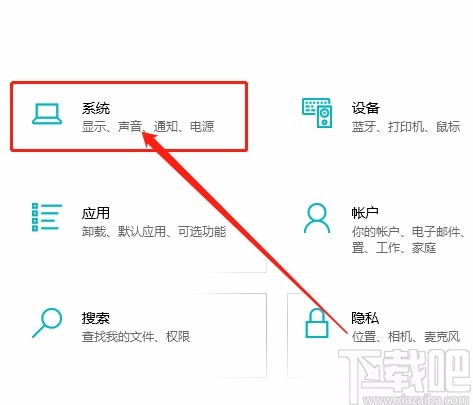
4.接下來在頁面左側找到“存儲”選項,我們點擊該選項,界面上就會出現相應的操作選項。
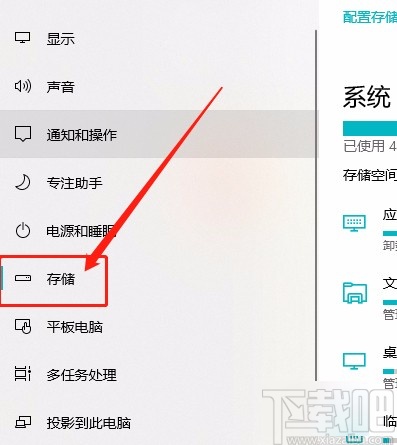
5.隨后在界面上找到“臨時文件”選項,我們點擊該選項就可以進行下一步操作,如下圖所示。
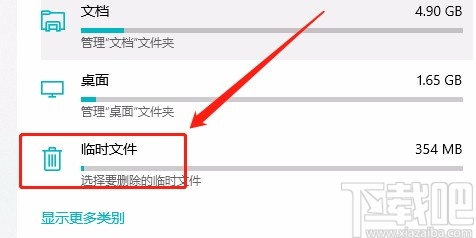
6.接著在界面上找到“DirectX著色器緩存”選項,我們點擊該選項使其前面的小方框中打勾。
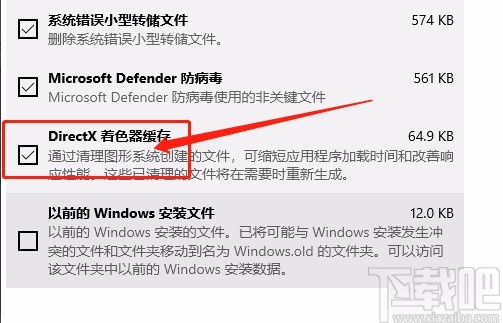
7.最后在界面上方找到“刪除文件”按鈕,我們點擊該按鈕就可以成功刪除DirectX著色器緩存數據了。
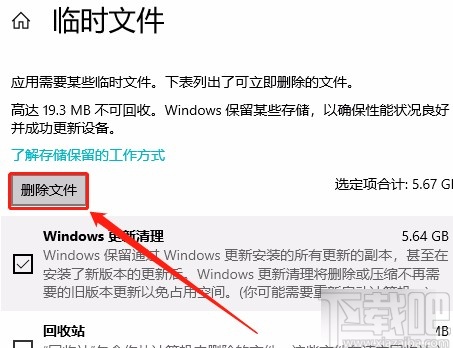
以上就是小編給大家整理的win10系統清理DirectX著色器緩存的具體操作方法,方法簡單易懂,有需要的朋友可以看一看,希望這篇教程對大家有所幫助。
相關文章:
1. Win10系統怎么自由截圖?Win10系統自由截圖方法2. Win10系統中為磁盤加密具體操作步驟3. Win10系統Wlan和移動熱點消失了怎么辦?4. win10系統出現開始菜單總是打不開詳細解決步驟5. Win11怎么退回Win10 聯想戴爾筆記本Win11系統更新后降為Win10系統方法6. Win10系統時間不準怎么辦?Win10時間自動校準和手動校準的方法7. win10系統沒聲音怎么辦,解決win10電腦沒聲音8. Win10系統應用商店打不開怎么回事?9. Win10系統自帶的備忘錄在哪打開?Win10備忘錄怎么固定在桌面?10. 戴爾Latitude15 3000筆記本U盤怎么安裝win10系統 安裝win10系統方法分享
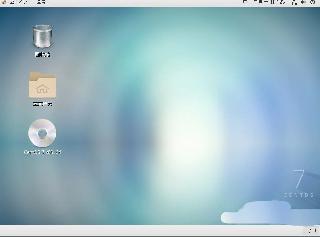
 網公網安備
網公網安備